鸡啄米:C++编程入门系列之三(VS2010的使用介绍)
转载自:
http://www.jizhuomi.com/software/27.html
大家好,鸡啄米上节课给大家讲了原码、反码和补码的知识点。这节课我主要跟大家讲解VS2010的使用方法,并不会面面俱到,我只大概讲下经常会用到的功能。至于其他功能用的不会很多,读者完全可以自己摸索,或者查相关资料,不难的。
在讲VS2010之前鸡啄米先跟大家讲下程序开发过程中的几个基本概念:源程序、目标程序和翻译程序。
源程序就是我们用各种语言写的程序,我们常说写代码其实就是在写源程序。源程序可以是汇编语言或者高级语言等其他语言所写。
目标程序是经过翻译之后生成的程序,可以是机器语言表示的,也可以是汇编语言或其他中间语言表示的。我们写程序编译之后的obj文件就是目标程序。目标程序理论说应该能运行,但是程序运行离不开操作系统的支持,它必须经过装载和链接,生成可执行程序(exe文件)才能运行。
翻译程序就是把源程序翻译成目标程序的程序。它有三种类型:汇编程序、编译程序和解释程序。
- 汇编程序是把用汇编语言程序翻译成目标程序的程序。
- 编译程序是把高级语言程序翻译成目标程序的程序,C++是高级语言,当然需要编译程序,我们要用的就是VS2010平台。
- 解释程序也是将高级语言翻译成目标程序,但它是输入一句,翻译一句,执行一句,直到整个源程序被翻译执行完毕,效率比较低。
下面鸡啄米开始简单给大家介绍VS2010的使用。鸡啄米曾经用过的编译器有VC6.0,VS2005,VS2010,它们中间还有个VS2008,但鸡啄米没用过。以前VC6.0很火的,现在估计还有很多人在用,但是它已经过时了,界面开发方面已经远没有后面的版本好,有些新的C++标准支持的不是很好。现在最新的版本就是VS2010了,所以鸡啄米推荐大家使用。VS2010可以编译C、C++、C#等语言。
大家可以到网上搜下VS2010英文版下载,可以选择完全安装也可以自己选择要安装的项目,不明白的话选完全安装就可以。VS2010占用硬盘空间是很大的,安装文件就有2G多安装完大概3G多吧。具体安装步骤就不介绍了,相信大家都会的,记得安装msdn哦,就是VS2010的帮助文件,大家以后做开发少不了用msdn的。
安装完第一次打开使用会出现一个对话框,我们选择Visual C++那一项就可以了。下图是VS2010打开后的画面,当然可能你的界面跟我的不一样,没关系,那只是设置问题。
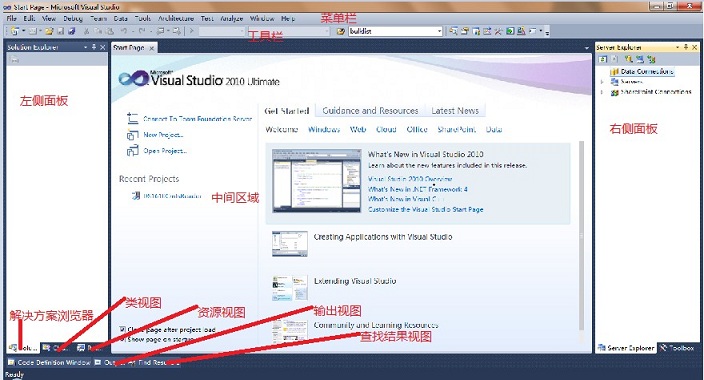
菜单栏我们常用的是File,View和Debug菜单下的菜单项。工具栏各项其实在菜单栏都有与它们对应的菜单项,功能是一样的。左侧面板可以放多个视图,我这里放了解决方案浏览器、类视图和资源视图,解决方案浏览器中我们可以看到所有头文件和源文件构成的树,头文件就是.h后缀的文件,源文件就是.cpp后缀的文件,类视图中显示了每个工程的每个类,也是树状结构,在解决方案浏览器或类视图中双击每一项,中间区域都会打开相应的文件或者到类的位置。资源视图中显示了界面工程中使用的一些界面资源。中间区域默认是打开start page,打开一个工程后我们在左侧面板上双击某项时,中间区域会出现相应的界面。右侧面板上有个Toolbox,是在界面工程中用来往界面资源模板上添加控件的,里面包含了各种控件,直接拖到模板上就行了。底侧还有几个标签,其中一个是output,这是输出视图,用来输出程序运行信息和我们程序中写的一些调试信息,还有一个Find Result视图,用来显示我们搜索任何字母或单词的结果。
File->New->Project项可以创建一个工程,也可以在start page中点击New Project...,然后出现的New Project窗口中有多个工程类型可以选择,在这里鸡啄米给大家讲几个,Win32 Console Application是Win32控制台程序,MFC Application是MFC应用程序,可以建立以开发界面程序,Win32 Project是Win32程序,Empty Project是空程序,MFC DLL用来建立生成动态链接库的工程,其它的不常用就不介绍了。我们要建立一个没有应用程序界面的只有Dos命令行界面的工程就选Win32 Console Application项,我们学习C++基础知识用这个就可以了。它跟Win32 Project的区别是,它的入口是main函数,而Win32 Project的入口是WinMain函数。
File->Open->Project/Solution可以打开以前建立的工程或者解决方案,一个解决方案中可以包含多个工程,你可以把它理解为多个有关系或者没关系的工程的集合,有时把多个工程放到一个解决方案里调试起来很方便。
上面鸡啄米跟大家说了,你的界面跟我的不一样是因为设置不一样,在View下的菜单项我们就可以控制它。View->Solution Explorer可以打开或关闭解决方案浏览器视图,View->Class View用来控制类视图的显示,View->Resource View控制资源视图的显示,当然只有界面工程的资源视图中才会有内容。View->Output和View->FindResults等项大家应该也知道它们的含义了吧。
Debug->Start Debugging(快捷键是F5)用来开始调试,Debug->Toggle Breadpoint(快捷键是F9)用来设置断点,设置断点后然后开始调试,程序运行到断点时会停下来,我们用鼠标放到断点处的各个变量上时可以看到当时这些变量的值。Debug->Start Without Debugging表示不调试直接运行,也就是到断点处也不会停止运行。Debug->Step Into(快捷键是F11)用来单步执行,遇到子函数就进入并且继续单步执行;Debug->Step Over(快捷键是F10)也是单步执行,但在单步执行时,在函数内遇到子函数时不会进入子函数内单步执行,而是将子函数整个执行完而跳到下一步,也就是把子函数整个作为一步。
工具栏上有个下拉列表框,它包含有Debug、Release和Configuration Manager,选择Debug时为调试模式,生成的可执行程序中包含调试信息,我们可以调试并清楚的看到变量值,选择Release时生成的可执行程序中不含调试信息,在设置断点后看到的变量值可能不准确。
msdn帮助可以点Help->View Help(快捷键是F1),也可以点开始->Microsoft Visual Studio 2010->Microsoft Visual Studio 2010 Documentation打开。
鸡啄米讲的使用方法有点琐碎,有的可能现在只能靠想象一下,只有在实践了之后才会清楚,没关系,能接收多少接收多少,自己可以先熟悉下VS2010的界面,找下感觉,以后会慢慢熟悉的。下节课鸡啄米就开始正式讲解C++的语法知识了,欢迎关注哦!
鸡啄米:C++编程入门系列之三(VS2010的使用介绍)相关推荐
- (转载)VS2010/MFC编程入门之一(VS2010与MSDN安装过程图解)
上一讲中鸡啄米对VC++和MFC做了一些简单介绍.在本套教程中鸡啄米将使用VS2010为大家讲解如何使用VC++和MFC进行编程,所以首先要安装VS2010. 一.下载VS2010 首先我们需要下载V ...
- 鸡啄米:C++编程入门系列之五(运算符和表达式)
转载自: http://www.jizhuomi.com/software/32.html 上一讲鸡啄米给大家讲了一些数据类型,这一讲主要讲解编程入门知识-运算符和表达式.运算符,顾名思义,就是用于计 ...
- 鸡啄米:C++编程入门系列之二(原码、反码与补码)
转载自: http://www.jizhuomi.com/software/23.html 上一节进制数中鸡啄米讲了二进制.八进制.十进制和十六进制数的表示方法和相互转换关系.这节主要讲解二进制的几种 ...
- c语言类静态数据成员函数,鸡啄米:C++编程入门系列之二十一(C++程序设计必知:类的静态成员)...
鸡啄米在上一讲数据和函数中讲到,函数之间共享数据也就是此函数访问彼函数的数据主要是通过局部变量.全局变量.类的数据成员.类的静态成员及友元实现的,前三个已经讲过了,这一讲鸡啄米来讲讲静态成员.静态成员 ...
- 鸡啄米VS2010/MFC编程入门教程——学习1初次接触
2015年5月12日23:13:44 2013年~2014年,在九固开发伺服上位机的时候,刚开始的时候还想用VC6.0开发的,但是在WIN7下,各种不兼容,索性干脆直接换了VC2010. 原本想装VS ...
- 鸡啄米之VS2010/MFC编程入门之二十四(常用控件:列表框控件ListBox)
目录 一.目的: 1.点击列表框某个变量后,编辑框就显示出来这个变量名字 一.参考: 1.VS2010/MFC编程入门之二十四(常用控件:列表框控件ListBox) ①总结:good:亲测有效,适合多 ...
- 鸡啄米vc++2010系列11(非模态对话框的创建)
上一节鸡啄米讲了模态对话框及其弹出过程,本节接着讲另一种对话框--非模态对话框的创建及显示. 鸡啄米已经说过,非模态对话框显示后,程序其他窗口仍能正常运行,可以响应用户输入,还可以相互切换.鸡啄米会将 ...
- 鸡啄米vc++2010系列40(文档、视图和框架:分割窗口)
分割窗口概述 分割窗口,顾名思义,就是将一个窗口分割成多个窗格,在每个窗格中都包含有视图,或者是同一类型的视图,或者是不同类型的视图. MFC分割窗口的方式有两种,动态分割和静态分割. 动态分割窗口通 ...
- 鸡啄米vc++2010系列35(工具栏资源及CToolBar类)
工具栏简介 工具栏一般位于主框架窗口的上部,菜单栏的下方,由一些带图片的按钮组成.当用户用鼠标单击工具栏上某个按钮时,程序会执行相应的操作,如果鼠标没有点击,只是停留在某个按钮上一会后,会弹出一个小窗 ...
- 鸡啄米vc++2010系列12(属性页对话框)
前面讲了模态对话框和非模态对话框,本节开始鸡啄米讲一种特殊的对话框--属性页对话框.另外,本套教程所讲大部分对VC++各个版本均可适用或者稍作修改即可,但考虑到终究还是基于VS2010版本的,所以将& ...
最新文章
- 闭包的介绍、构成条件、作用及示例代码
- android适配不同分辨率的手机
- php在图片上绘制汉字之imageTtfText()函数
- mybatis的Example[Criteria]的使用
- error 1307 (HY000):Failed to create procedure
- 【转】刨根究底正则表达式(2):文本查找方式的演化历史
- chrome下老是弹出网页显示 true
- 二叉树为空意味着二叉树_我是怎么调试出来二叉树的遍历(超精彩配图),从此遍历不再愁了...
- 苹果手机查看python代码的免费软件-Python实现抢购IPhone手机
- ipv6 华为交换机 路由配置_华为交换机 01-08 IPv6 DNS配置
- Win10 BIOS改AHCI蓝屏无法启动的 两个解决方法
- 排查并解决磁盘满了问题
- BBED修改数据文件的SCN
- 嵌入式设备web服务器
- 关于idea+mybatis+springcloud+swagger2+Apollo 踩得小坑
- 润和软件推出HarmonyOS物联网系列模组Neptune,助力Harmony生态
- AutoCAD2007下载AutoCAD2007安装教程
- MediaPlayer 之简易音频播放器
- d3.js 旋转图形_玩转数学(99)美妙的图形
- 非线性有限元:基本理论与算法及基于Python、Fortran程序实现与案例分析实践技术
